YouTubeに動画をアップロードする際、予想以上に時間がかかってしまうことはありませんか?
「動画編集は終わってるのにアップロードが上手くいかない」
「アップロードに時間がかかって他の作業ができない」
「クライアントの公開スケジュールに間に合わない」
本記事では、このようなお悩みを持つ方に向けてYouTubeへの動画アップロードに時間がかかる原因と対処法について解説します。
- YouTubeにアップロードできる動画の制限
- YouTubeへの動画アップロードに時間がかかる原因と対処法
- YouTubeへの動画アップロードで時間短縮できるコツ
- YouTube動画の公開設定
- YouTube動画を限定公開にする方法
- YouTube動画を限定公開にする時の注意点
最後までお読みいただければ、よりスムーズに動画をアップロードすることができるでしょう。
動画クリエイターにとって、クライアントの信頼度を勝ち取るためにも知っておくべき内容です。
ぜひ参考にしてください。
YouTubeにアップロードできる動画の制限
YouTubeにアップロードできる動画の制限をご紹介します。
実は、動画であれば全てアップロードできるというわけではありません。
動画クリエイターであれば、YouTubeのルールを覚えておくことは必須です。
YouTubeにアップロードできる動画の制限は、以下の通り。
- 動画サイズ
- 動画の長さ
順番に解説していきます。
動画のサイズ
YouTubeにアップロードできる動画には、ファイルサイズと時間の制限が設けられています。
サーバーへの過度な負荷を防ぐことやユーザー体験を守るためにYouTubeが制限をかけているようです。
投稿できる動画のサイズは「128GB」、投稿できる動画の時間は「12時間以内」とされています。
しかし、長時間のコンテンツを制作したいクリエイターや4Kなどの高解像度で撮影された動画を共有したいユーザーはどうすればいいのでしょうか?
解決策としては、動画を圧縮する、解像度を下げる、あるいはYouTubeが提供する動画ファイルの分割アップロード機能を利用するなどの方法があります。
YouTubeの動画サイズ制限をうまく回避し、より多くの視聴者にコンテンツを届けることが可能になります。
動画の長さ
YouTubeにアップロードできる動画には、時間が設けられています。
上記で投稿できる動画の時間は「12時間以内」とお伝えしましたが、実際にYouTubeアカウントを開設した初期段階は「15分以内」の動画しかアップロードできません。
不適切な長時間コンテンツの拡散を防ぐための措置であり、プラットフォームの品質を維持するためにYouTubeが制限をかけているようです。
しかし、教育系のチュートリアルやドキュメンタリーなど詳細な情報を伝える必要がある動画では、非常に制限的に感じられるかもしれません。
解決策としては、YouTubeチャンネルの認証を受けること。
認証を受けると、動画の長さ制限が撤廃され、より長いコンテンツのアップロードが可能に◎
認証プロセスは簡単でYouTubeアカウントの設定から行えます。
詳しいやり方は、チャンネルを作成して成長させる – YouTubeヘルプを参考にしてください。
動画の長さを気にすることなく、より価値あるコンテンツを視聴者に提供できるようになります。
YouTubeへの動画アップロードに時間がかかる原因と対処法
YouTubeへの動画アップロードに時間がかかる原因と対処法をご紹介します。
「動画は作り終えているけど、アップロードに時間がかかって納品できない!」なんてことにならないようにしましょう。
原因と対処法を知っておけば、クライアントへの納品時に困ることはありません。
YouTubeへの動画アップロードに時間がかかる原因と対処法は、以下の通り。
- インターネット回線が不安定
- 投稿動画のサイズが大きい
- 投稿動画のファイル形式やサイズが指定のものではない
- パソコンやブラウザが重い
- YouTubeとの接続がタイムアウトしている
順番に解説していきます。
インターネット回線が不安定
インターネット回線が不安定な時は、YouTubeへの動画アップロードに時間がかかってしまいます。
特に、大容量のファイルをアップロードしようとした場合、インターネットの速度が遅いとアップロードに予想以上の時間がかかることがあります。
原因としては、ホームネットワークの帯域幅が他のデバイスやアプリケーションと共有されているため、動画アップロード専用の十分な帯域が確保できないことだと言えます。
対処法は、アップロード中は他のデバイスのインターネット使用を制限すること。
また、可能であれば有線のインターネット接続を使用し、アップロード速度を向上させるのも◎
さらに、インターネットプロバイダーから提供される速度が自分のニーズに合っているかを確認し、必要であればより高速なプランへの変更も検討しましょう。
これらの対策を講じることで、YouTubeへの動画アップロード時間を大幅に短縮することができます。
投稿動画のサイズが大きい
投稿する動画サイズが大きいと、YouTubeへの動画アップロードに時間がかかってしまいます。
特に、高解像度で長時間の動画をアップロードしようとするとファイルサイズが非常に大きくなり、アップロードに必要な時間も相応に長くなります。
動画をできるだけ高品質で共有したいと考えるクリエイターにとっては避けがたい問題です。
しかし、実際にはすべての視聴者が高品質での視聴を必要としているわけではありません。
解決策は、動画のアップロード前に適切なフォーマットと解像度に圧縮すること。
例えば、4K動画を1080pや720pにダウンスケールすることでファイルサイズを大幅に削減できます。
また、不要な部分をカットすることで動画の長さを短縮し、ファイルサイズを小さくすることも◎
さらに、YouTubeではアップロードされた動画を自動的に圧縮するため、必ずしも元の高品質を保持する必要はありません。
よりスムーズに動画を共有するためには、適切な品質のバランスを見つけることが重要です。
投稿動画のファイル形式やサイズが指定のものではない
ファイル形式やサイズがYouTubeの指定に合っていないと、YouTubeへの動画アップロードに時間がかかってしまいます。
アップロードが失敗したり、動画が正しく表示されなかったり、品質が落ちたりすることも…。
アップロード前に動画を適切なファイル形式に変換し、指定されているファイル形式やサイズにすることで解決できます。
以下、YouTubeで使用できるファイル形式です。
.MOV
.MPEG-1
.MPEG-2
.MPEG4
.MP4
.MPG
.AVI
.WMV
.MPEGPS
.FLV
3GPP
WebM
DNxHR
ProRes
CineForm
HEVC(h265)
参考URL:YouTube でサポートされているファイル形式 – YouTube ヘルプ
パソコンやブラウザが重い
使用しているパソコンやブラウザのパフォーマンスが低下していると、YouTubeへの動画アップロードに時間がかかってしまいます。
例えば、パソコンが多くのプログラムやアプリケーションを同時に実行していたり、ブラウザのキャッシュやクッキーが溜まっていたり。
パソコンの処理能力が動画アップロード以外のタスクにも分散されてしまうため、動画アップロードの速度が著しく低下してしまうのです。
解決策としては、まずアップロード前に不要なプログラムやアプリケーションを閉じてパソコンのリソースを解放すること。
また、ブラウザのキャッシュやクッキーを定期的にクリアすることで、ブラウザのパフォーマンスを向上させることができます。
さらに、パソコン自体のメンテナンスを行い、定期的にディスクのクリーンアップやデフラグを実行することも◎
これらの対策を講じることで、パソコンやブラウザのパフォーマンスが改善され、YouTubeへの動画アップロード時間を短縮することが可能になります。
YouTubeとの接続がタイムアウトしている
YouTubeとの接続がタイムアウトすると、YouTubeへの動画アップロードができなくなってしまいます。
アップロードしようとする際、「接続がタイムアウトした」というメッセージが表示されることはありませんか?
それは、インターネット接続の途中でデータの送信が一時的に中断されたり、YouTubeサーバーへのアクセスが遅延したりすることによって生じる問題です。
特に、インターネットが混雑している時間帯やサーバーに負荷がかかっている時に発生しやすくなります。
アップロードの遅延だけでなく、時にはアップロードの失敗を招くことも…。
解決策としては、インターネットが比較的空いている時間帯にアップロードを試みることです。
また、ルーターやモデムを再起動してインターネット接続をリセットすることも◎
さらに、YouTubeサーバーへの接続がスムーズになるよう、VPNの使用を避ける、または異なるDNSサーバーに切り替えることも試してみる価値があります。
これらの対策を講じることで、YouTubeとの接続が安定し、アップロードプロセスがスムーズに進むようになります。
YouTubeへの動画アップロードで時間短縮できるコツ
YouTubeへの動画アップロードで時間短縮できるコツをご紹介します。
コツを知っておくと、ストレスなく動画をアップロードすることが可能です。
YouTubeへの動画アップロードで時間短縮できるコツは、以下の通り。
- 固定回線を使う
- アップロードする時間帯を工夫する
順番に解説していきます。
固定回線を使う
YouTubeへの動画アップロードで時間短縮するには、インターネットの回線選びは重要です。
無線接続(Wi-Fi)ではなく、固定回線を使用しましょう。
安定した高速アップロードが可能になります。
無線接続は便利ですが、物理的な障害物や他の無線機器からの干渉によって速度が不安定になりがちです。
固定回線はそのような外部要因の影響を受けにくく、一貫した速度でデータを送信できるため、大容量のファイルを扱う場合には有効です。
また、ケーブルを使ってパソコンをルーターに直接接続してアップロード作業を行うのも◎
インターネットプロバイダーの提供する最大帯域幅をフルに活用できるようになり、動画アップロードの効率化につながります。
インターネット回線の選択と設定を見直すことで、アップロード速度が大幅に向上し、動画のアップロードにかかる時間を短縮できるでしょう。
アップロードする時間帯を工夫する
YouTubeへの動画アップロードにかかる時間を短縮するためには、アップロードする時間帯の選択も重要です。
なぜなら、インターネット回線は利用者が多い時間帯に混雑し、通信速度が遅くなるからです。
特に、夜間や休日の昼間など多くの人が自宅にいてインターネットを使用する時間帯は、アップロードに長い時間がかかるかもしれません。
解決策は、インターネット回線が比較的空いていると予想される時間帯にアップロード作業を行うこと。
例えば、早朝や平日の昼間など他のユーザーのインターネット利用が少ない時間帯を狙いましょう。
より高速にデータを送信できる可能性が高くなります。
アップロードを行う時間帯を意識的に選ぶことで、YouTubeへの動画アップロードにかかる時間を効果的に短縮することが可能です。
しかし、本業や家事、育児などで時間帯を選べない方もいらっしゃると思います。
そのような方は、YouTubeで動画をアップロードする時の公開設定を変えましょう。
次で詳しく解説します。
YouTube動画の公開設定
YouTube動画の公開設定についてご紹介します。
実は、YouTubeに動画をアップロードする際に公開方法が3つあります。
知っておくと便利なので参考にしてみてください。
YouTube動画の公開設定は、以下の通り。
- 非公開
- 公開
- 限定公開
引用元:動画のプライバシー設定を変更する – パソコン – YouTube ヘルプ
順番に解説していきます。
公開
YouTubeで動画をアップロードする際に「公開」の設定にすると、誰でも検索して視聴できます。
動画はYouTubeの検索結果に表示され、チャンネルページや関連動画のリストにも現れるようになります。
そのため、最も広い視聴者層にリーチし、動画コンテンツの視認性を最大化したいときに有効です。
本業や家事、育児などで忙しくて投稿したい時間にアップロードできない場合は、「公開予約」を利用するといいでしょう。
公開予約とは、特定の日時に自動で動画を公開するための機能です。
動画をアップロードしてから実際に公開されるまでの間、動画を非公開の状態で保持することができます。
予め設定した日時が来ると、動画は自動的に公開状態に変わり、視聴者に見られるようになります。
公開予約の設定方法は、動画の公開時刻を予約する – YouTube ヘルプを参考にしてください。
「特定のイベントやキャンペーンに合わせて動画を公開したい」
「定期的なコンテンツスケジュールを管理したい」
そのような方には、おすすめの機能になります。
効果的な動画マーケティング戦略を実行し、視聴者とのエンゲージメントを高めていきましょう。
非公開
YouTubeで動画をアップロードする際に「非公開」の設定にすると、動画のURLを知っている人のみが視聴できます。
特定の個人やグループ向けの限定的な共有に◎
例えば、信頼できる友人や同僚にだけ先行して視聴してもらいたいときに適しています。
許可した視聴者に対してのみコンテンツを共有できるため、プライバシーが保護されるので安心です。
この設定を利用することで、広く一般に公開することのリスクを避けつつ、目的に応じた効果的な動画共有が可能になります。
限定公開
YouTubeで動画をアップロードする際に「限定公開」の設定にすると、動画のURLを知っている人のみが視聴可能になります。
「非公開」との違いは、視聴できる人の範囲にあります。
非公開の場合は、許可した人だけが視聴可能という制限をかけることができます。
つまり、許可をしていない人が動画のURLを持っていても視聴することはできません。
一方で、限定公開は動画のURLを知っている全員が視聴できます。
限定公開は、クリエイターが特定のコミュニティやメンバーシッププログラムの一部として限定コンテンツを提供する際に使用されます。
制作者はコンテンツのアクセス制御を管理し、目的に合った形で動画を共有しましょう。
YouTube動画を限定公開にする方法
YouTube動画を「限定公開」にする方法をご紹介します。
簡単に設定を変更できますので覚えておくと便利です。
ちなみに、「公開」や「非公開」も同じ手順となります。
実際の画面を使いながら、分かりやすく解説していきますので参考にしてください。
早速、一緒にやってみましょう。
PCでYouTube動画を限定公開する手順
①YouTubeアカウントにログイン
②画面右上の「ビデオマーク」→「動画をアップロード」をクリック
③「ファイルを選択」して動画をアップロード
④各項目を入力→公開設定を「限定公開」にチェック→「保存」をクリック
(「非公開」と「公開」も選択できます)
⑤チャンネルコンテンツの公開設定が「限定公開」になっていればOK
※動画をアップロード後でも「限定公開」をクリックすると、公開設定の変更可
YouTube動画を限定公開にする時の注意点
YouTubeで動画を限定公開する時の注意点をご紹介します。
動画クリエイター初心者は、クライアントにチェックしてもらう際は「限定公開」を使うケースが多いでしょう。
ただし、限定公開には情報漏洩のリスクがありますので気をつけてください。
トラブルに巻き込まれる危険性もありますので、YouTubeへ動画をアップロードする前に必ず確認しましょう。
YouTubeで動画を限定公開する時の注意点は、以下の通り。
- URLを知っていれば誰でも閲覧できる
- URLの共有先に制限がない
- 公開設定の再生リストで公開される
順番に解説していきます。
URLを知っていれば誰でも閲覧できる
1つ目は、動画のURLを知っている人であれば誰でも動画を視聴できること。
特定のグループや個人にのみ共有する目的であっても、見られたくない相手に見られてしまうことも…。
例えば、クライアントのチェックを目的として動画のURLを共有したとします。
しかし、共有した動画のURLが何らかの形で漏れてSNSなどで広まってしまった場合は、未公開または非公開にしたい情報が広く公開されてしまう可能性があります。
内部向けの情報共有や特定の視聴者の配信には便利ですが、指定された人以外の動画URLの共有はやめましょう。
URLの共有先に制限がない
2つ目は、動画のURLを共有するのに制限をかけられないこと。
つまり、共有された人が第三者にも動画のURLを共有することができてしまいます。
限定公開は視聴できる人を制御できる直接的な方法がありません。
そのため、動画のURLを共有する際には注意深く管理する必要があります。
会社やチーム、コミュニティ内などの限定公開であれば、不要な共有を避けるようメンバーには事前に伝えておきましょう。
機密情報を含むような動画の場合、思わぬトラブルになってしまうかもしれません。
公開設定の再生リストで公開される
3つ目は、公開設定の「再生リスト」で公開されること。
限定公開に設定された動画でも公開設定の「再生リスト」に追加することで、再生リストを見ることができる人には動画が公開されてしまいます。
再生リストとは、複数の動画をグループ化して一つのリストとしてまとめる機能です。
関連動画を簡単に整理し、視聴者が興味のある内容を連続して視聴しやすくするために使われます。
解決策としては、再生リストを公開する前に再生リスト自体の設定を「非公開」または「限定公開」に設定しましょう。
設定方法の詳細は、再生リストの公開設定を変更する – YouTube ヘルプを参考にしてください。
短期間で効率的に学びたいなら、超実践型動画編集スクール『AIM Creators College』がおすすめ
「AIM Creators College」は、スキルゼロの完全未経験からでも自走力を持った動画クリエイターを目指せる超コミット型動画編集スクールです。
動画編集者として活躍するためには、動画編集スキル以外にも、営業スキル、クライアントワークスキルなど、様々なスキルを習得する必要があります。AIM Creators Collegeの講師陣は各分野でプロフェッショナルとして活躍している現役フリーランスで構成されており、あなたがプロの動画編集者として売上を作る力をつけられるよう1人の生徒に対し2名体制で目標を達成するまで指導していきます。
- 動画編集で月10〜20万円の副業収入を得たい
- フリーランスの動画編集者として独立したい
- 個人で稼ぐ力を身に付けて人生の選択肢を広げたい
- サポートが充実している結果にコミットしたスクールに入りたい
そんなあなたにおすすめのスクールです。
AIM Creators Collegeでは無料カウンセリング(個別面談)を行っています。
- AIMで受けられるサービスや卒業生の実績
- 6ヶ月で身につけられるスキルやロードマップ
を説明いたします。
動画制作を仕事にしたい方は、まずは以下の公式LINEに登録し個別面談にご応募ください。
まとめ
いかがでしたでしょうか?
今回は、YouTubeへの動画アップロードに時間がかかる原因と対処法についてご紹介しました。
また、公開設定の方法や「限定公開」の注意点についても詳しくお伝えしました。
スケジュール通りに納品できないとクライアントからの信用が下がってしまうことがあります。
動画のクオリティは完璧なのに、アップロード作業でつまずくなんてもったいないです!
YouTubeへ動画をアップロードする工程が入る場合は、本記事の内容を必ず覚えておきましょう。







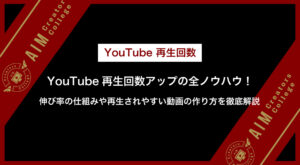

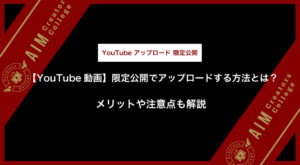

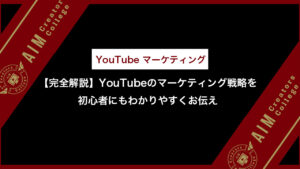


コメント